3 быстрых способа узнать, заряжается ли MacBook Pro (или нет)
Индикаторы зарядки MacBook Pro включают в себя молнию о состоянии батареи или оранжевый светодиод с магнитным кабелем. Как поклонник Apple, я составил руководство по расшифровке сигналов зарядки в различных ситуациях.
Ключевые выводы:
- Индикаторы зарядки: Найдите символ молнии или оранжевый светодиод, чтобы подтвердить зарядку MacBook Pro.
- Включенная/активная зарядка: Проверьте состояние индикатора батареи на наличие молнии при использовании MacBook Pro.
- Зарядка в выключенном состоянии: Старые модели имеют светодиодные индикаторы; более новые могут издавать тепло или звук при зарядке.
- Зарядка разряженной батареи: Почувствуйте тепло в блоке питания, чтобы проверить зарядку, когда MacBook Pro разряжен.
- Поиск неисправностей: Проверьте работоспособность розетки, наличие проблем с кабелем и программным обеспечением, если MacBook Pro не заряжается.
- Проверка работоспособности аккумулятора: Отслеживайте состояние батареи в Системных настройках, чтобы увидеть такие индикаторы, как «Нормально», «Скоро заменить», «Заменить сейчас» или «Обслужить батарею», чтобы определить, требуется ли замена.
Как узнать, заряжается ли ваш Macbook Pro, когда он включен
Самый простой способ узнать, заряжается ли ваш MacBook Pro, когда он включен, или вы активно им пользуетесь, — проверить индикатор состояния аккумулятора.
Индикатор находится в правом верхнем углу экрана. Если индикатор заряда батареи представляет собой полоску, заполненную частично или полностью, ноутбук не заряжается активно.
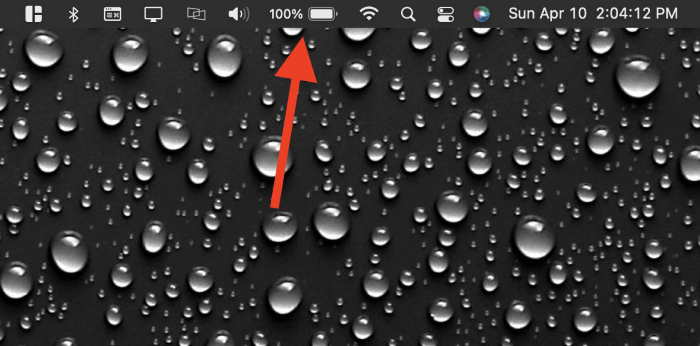
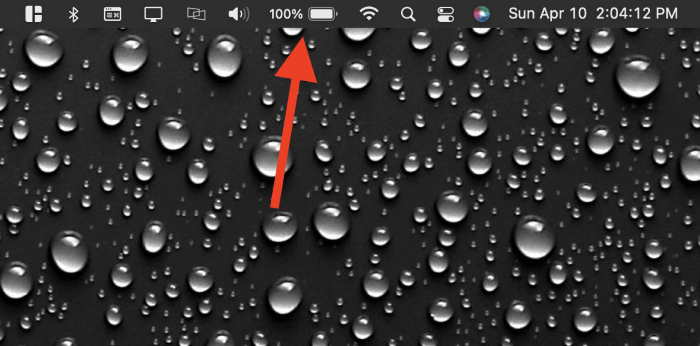
Если посередине значка батареи есть маленькая молния, значит, она заряжается.
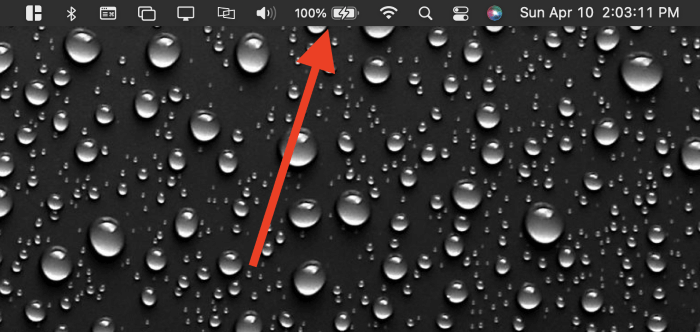
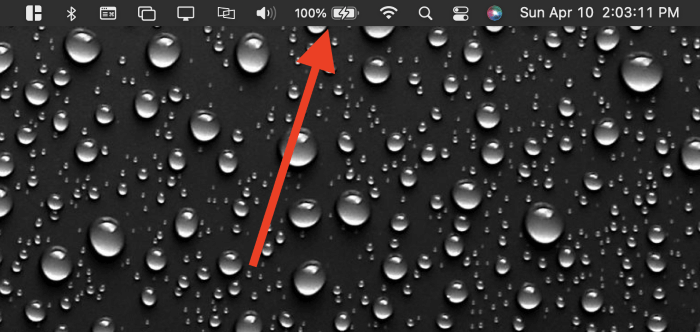
Если состояние батареи отсутствует в строке меню, перейдите в «Системные настройки (Системные настройки в macOS Ventura и более поздних версиях)» (значок шестеренки), затем нажмите «Батарея».
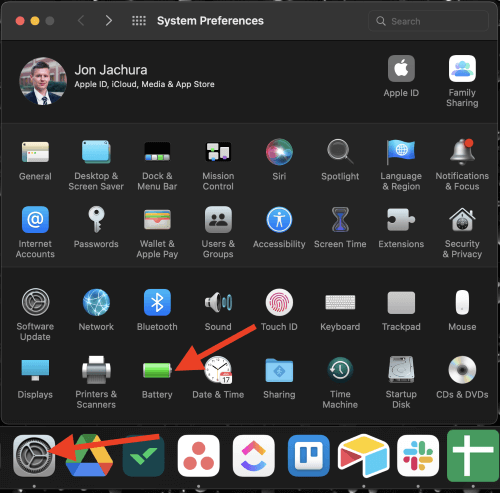
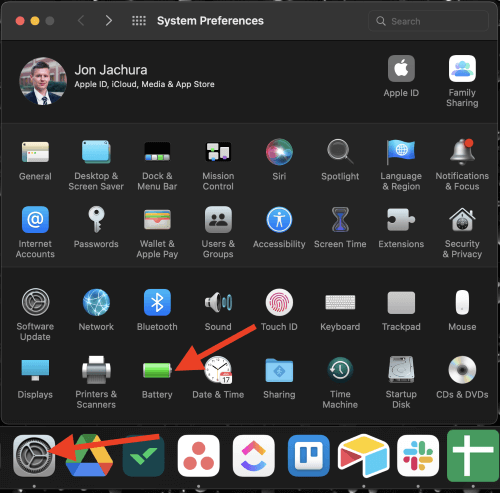
Затем установите флажок «Показывать состояние батареи в строке меню».
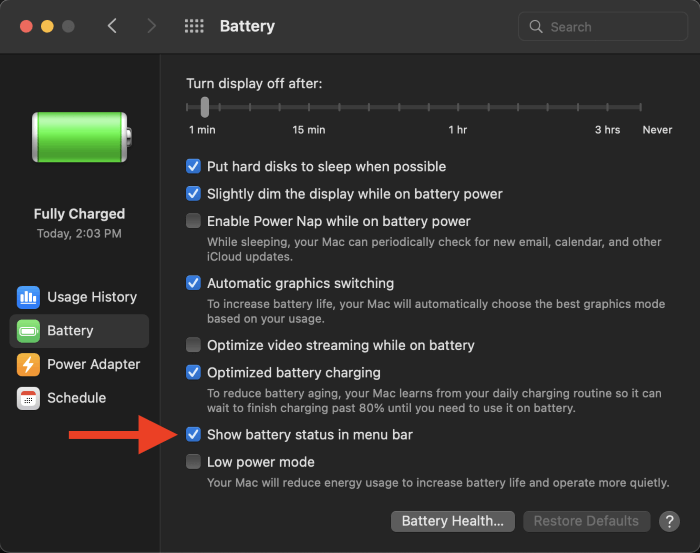
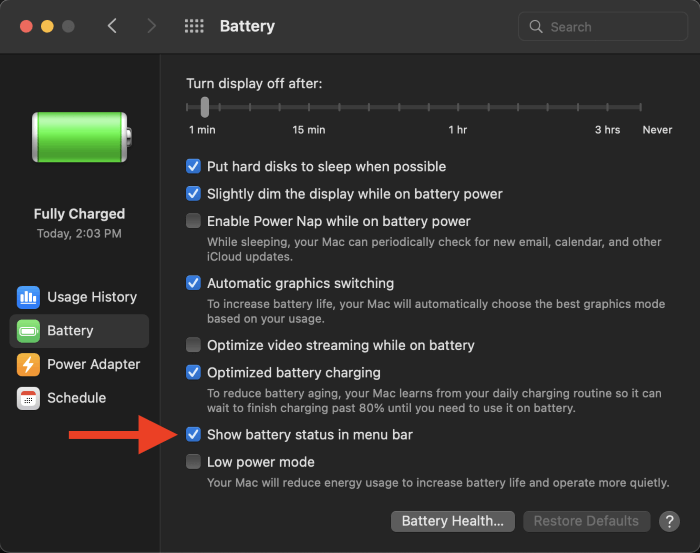
Вы можете использовать этот метод для проверки состояния зарядки на новых и старых моделях, но некоторые MacBook Pro также имеют индикатор на зарядном кабеле.
В более старых MacBook Pro (выпущенных до 2016 года) используется тот же магнитный кабель для зарядки со световым индикатором. В MacBook Pro 2022 года снова используется магнитное зарядное устройство.
Например, мое зарядное устройство для MacBook Pro 2019 года представляет собой кабель USB C (или кабель Thunderbolt), который не указывает состояние зарядки. Но у моего MacBook Air 2017 года есть магнитный зарядный кабель со светодиодным индикатором состояния зарядки.
Этот светодиод горит зеленым, когда аккумулятор заряжен, и оранжевым во время зарядки.
Примечание: Зарядка MacBook Pro во время его активного использования займет больше времени, чем если вы переведете компьютер в спящий режим или не используете его. Это связано с тем, что вы расходуете энергию, когда MacBook включен.
Как узнать, заряжается ли ваш Macbook Pro в выключенном состоянии
Если ваш MacBook Pro выключен, есть несколько способов узнать, заряжается он или нет. Посмотрите на индикатор, если у вас старый (или новый) MacBook Pro с магнитным кабелем.
Оранжевый цвет светодиода сообщает о том, что система заряжается. Зеленый означает, что он заряжен на 100%.
С другой стороны, если у вас MacBook Pro 2016–2021 годов выпуска или вы используете сторонний кабель для зарядки, световой индикатор отсутствует. И нет быстрого способа определить, заряжается ли он. без световой индикатор.
Но вы можете использовать некоторую логику и интуицию, чтобы Шерлок Холмс ваш способ определить, заряжается ли он.
После того, как компьютер был подключен к сети в течение некоторого времени, проверьте блок питания на предмет тепла, поскольку он имеет тенденцию выделять тепло во время процесса зарядки; если он остается холодным, возможно, он вообще не заряжается.
В случае новых MacBook при их подключении раздается тонкий звуковой сигнал, издающий нежный, слабый звон, напоминающий подключение iPhone, хотя и более тихий. Однако этот звук не будет слышен, если звук вашего ноутбука отключен или если аккумулятор полностью разряжен.
Тем не менее, вы можете попробовать отключить его (после нескольких минут подключения), а затем снова подключить, чтобы послушать звук.
Как узнать, заряжается ли ваш Macbook Pro, когда он разряжен
Когда ваш MacBook Pro неисправен, вы не услышите тихий звук «пинг» при подключении к более новым моделям. Вот что вы можете сделать вместо этого:
- Если у вас MacBook Pro с магнитным зарядным устройством, проверьте световой индикатор, чтобы узнать, заряжается ли компьютер.
- Вы также можете почувствовать блок питания через некоторое время зарядки, чтобы проверить, нагрелся ли он. Если да, то он заряжается.
- Вы можете отнести его в компьютерную мастерскую на диагностику.
- Если вы разбираетесь в электротехнике, вы можете использовать вольтметр для измерения поступающего в него электричества.
Что делать, если ваш Macbook Pro не заряжается?
Если ваш MacBook Pro вообще не заряжается, есть несколько потенциальных виновников.
Сначала проверьте питание в розетке. Убедитесь, что адаптер питания magsafe подключен к исправной розетке. Чтобы проверить это, подключите заведомо исправное устройство, например лампу или смартфон, и убедитесь, что оно работает правильно.
Другими виновниками проблемы могут быть:
- Неисправный кабель
- Проблемы с линейным шумом
- Устаревшее программное обеспечение или прошивка (редко)
- Плохая батарея
- Проблема с адаптером питания
- Проблемы с источником питания
Как определить, что аккумулятор Macbook Pro нуждается в замене
Вы можете заметить, что аккумулятор MacBook Pro заряжается или разряжается слишком быстро.
Большинству моделей MacBook Pro хватает на большую часть дня, особенно новым. Срок службы батареи уменьшается с возрастом, поэтому, возможно, в какой-то момент пришло время заменить батарею.
К счастью, ваш MacBook постоянно отслеживает исправность аккумулятора, что позволяет легко определить, когда пришло время замены. Чтобы просмотреть текущее состояние батареи, выполните следующие действия:
- Перейдите в «Системные настройки (Системные настройки в macOS Ventura и более поздних версиях)», щелкнув значок шестеренки/шестеренки на доке или панели запуска.
- Выберите «Батарея»
- Выберите «Состояние батареи».
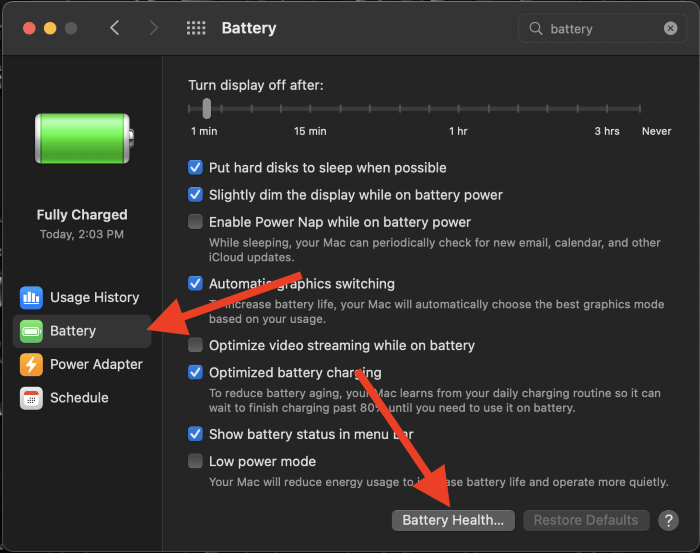
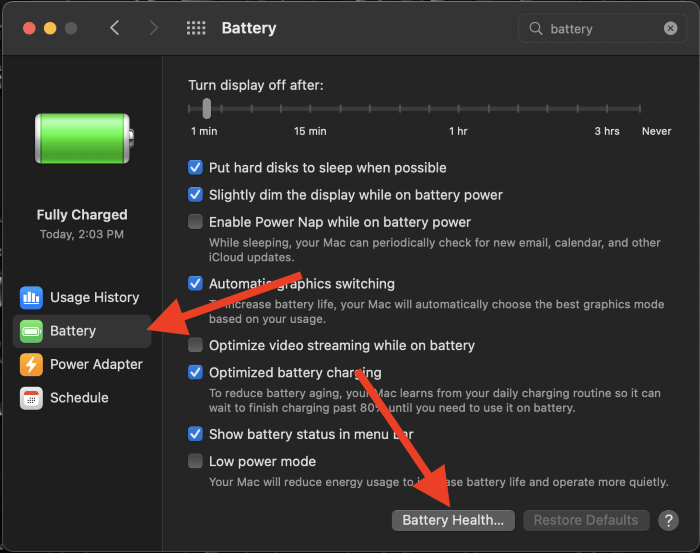
Как только вы нажмете «Состояние батареи», откроется окно меньшего размера. В нем будет указано одно из четырех разных сообщений:
- Нормальный – указывает на здоровую, работающую батарею
- Замените в ближайшее время – скорее предупреждение, чем немедленное требование (хотя оно все равно должно работать нормально)
- Заменить сейчас – означает, что аккумулятор находится на пути в могилу
- Сервисный аккумулятор – вам срочно нужна замена
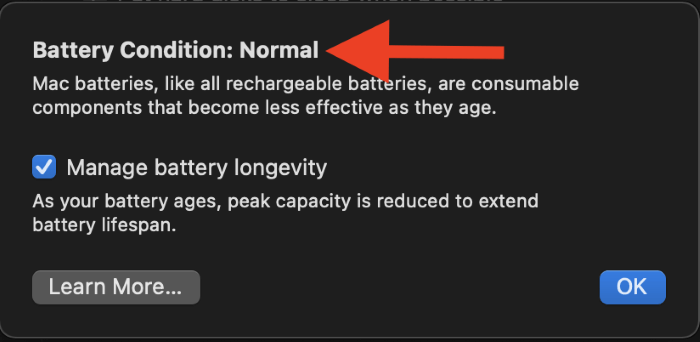
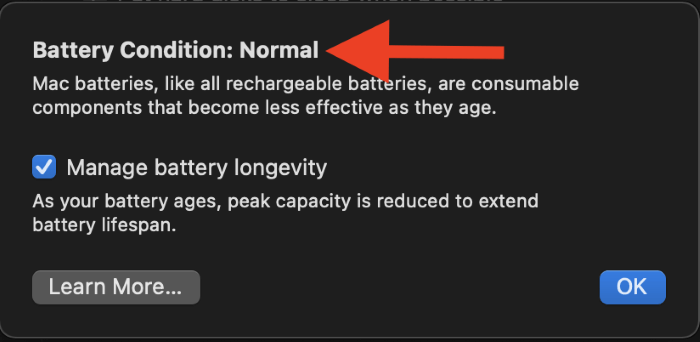
Если вы столкнулись с этими проблемами, возможно, будет полезно рассмотреть возможность приобретения высококачественного и лучшего аккумуляторного блока, поскольку он обычно поставляется в комплекте с несколькими аксессуарами, что обеспечивает повышенное удобство использования.
Вам интересно, лучше ли MacBook Pro, чем MacBook Air? Прочитайте эту статью, чтобы узнать их особенности!
Заключение
Независимо от того, есть ли у вас MacBook Pro с магнитным зарядным устройством или модель для зарядки с портом USB C/портом освещения, как у меня, состояние вашей батареи является важной информацией.
В зависимости от конкретной модели и от того, включена она или выключена, у вас есть несколько разных способов убедиться, что она заряжается.
У вас возникли проблемы с аккумулятором MacBook Pro? Или вы не можете определить, заряжается ли он? Дайте нам знать в комментариях ниже.
